Steam Deck: Äußere Kindheit mit Game Boy -Spielen emulieren
In dieser Anleitung wird festgelegt, wie Sie Schleimin und Spiele auf Ihrem Steam Deck installieren und Game Boy -Spiele spielen und die Leistung mit Decklader und Elektrowerkzeugen maximieren. Das Dampfdeck, ein leistungsstarker Handheld, ist sehr anpassbar, was es ideal für Retro -Spiele macht.
Bevor Sie beginnen:
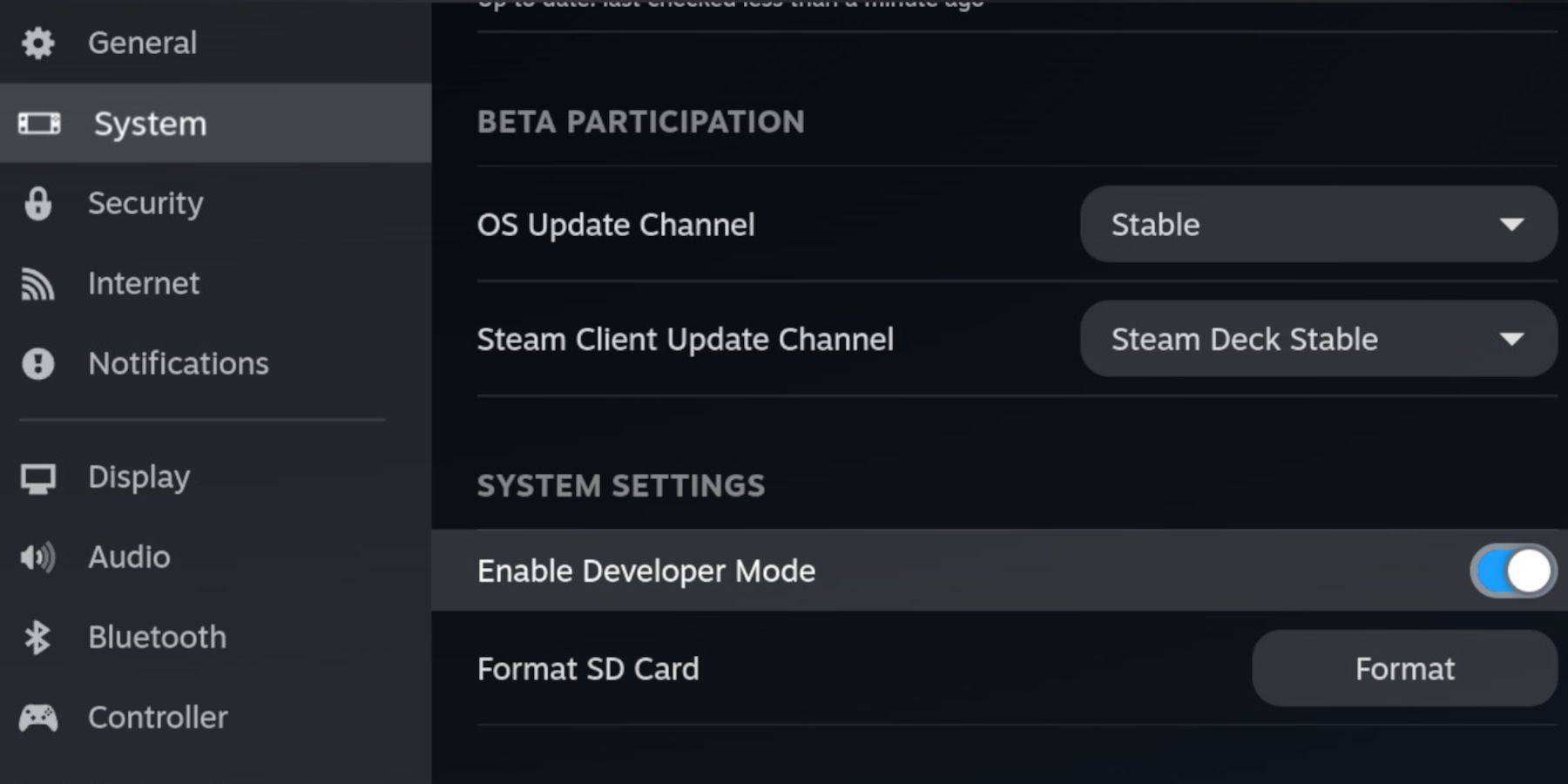 Stellen Sie sicher, dass Sie:
Stellen Sie sicher, dass Sie:
- Ein voll aufgeladenes Dampfdeck.
- Eine A2 MicroSD -Karte für Spiele und Emulatoren.
- Legal erhaltene Game Boy -ROMs.
- eine Bluetooth- oder Kabel -Tastatur und Maus (empfohlen für einfachere Navigation).
Aktivieren Sie den Entwicklermodus:
- Drücken Sie die Dampftaste.
- Gehen Sie zu System> Entwickler> Entwicklermodus und CEF -Debugging aktivieren.
- Power> in den Desktop -Modus wechseln.
STEILEN SIE SCHUEDECK:
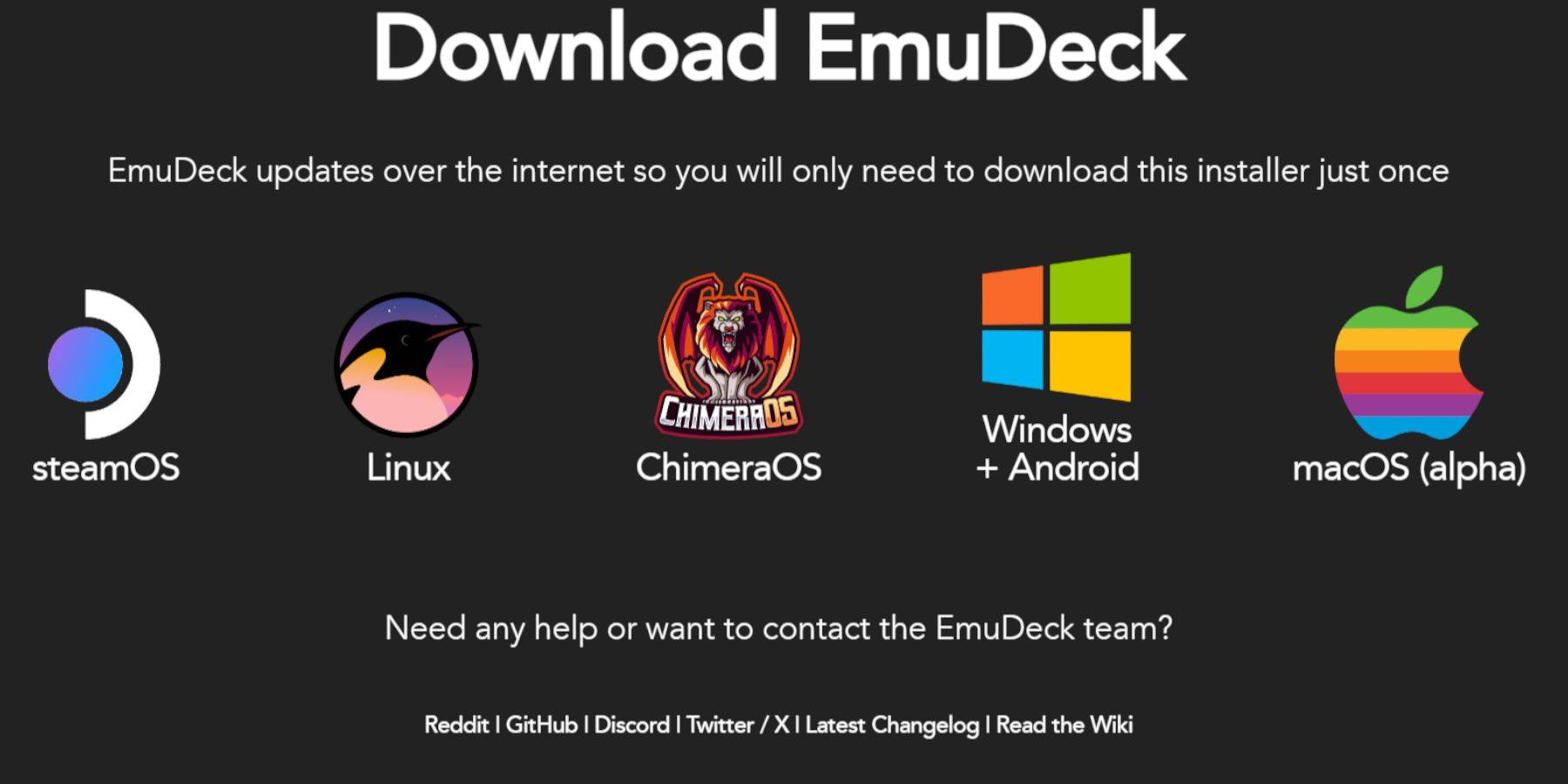
- Verbinden Sie Ihre Tastatur und Maus.
- Laden Sie Schächte von der offiziellen Website in Ihrem Desktop -Browser (Duckduckgo oder Firefox empfohlen) herunter.
- Wählen Sie Steamos, wählen Sie "kostenlos herunterladen" und entscheiden Sie sich für "Empfohlene Einstellungen" und dann "benutzerdefinierte Installation".
- Wählen Sie Ihre SD -Karte als primäre Installationsort aus.
- Wählen Sie Ihre gewünschten Emulatoren (Retroarch, Emulationsstation, Steam ROM Manager werden empfohlen).
- Aktivieren Sie "Auto Save".
- Vervollständigen Sie die Installation.
Schnelle Einstellungen (Ehemann):
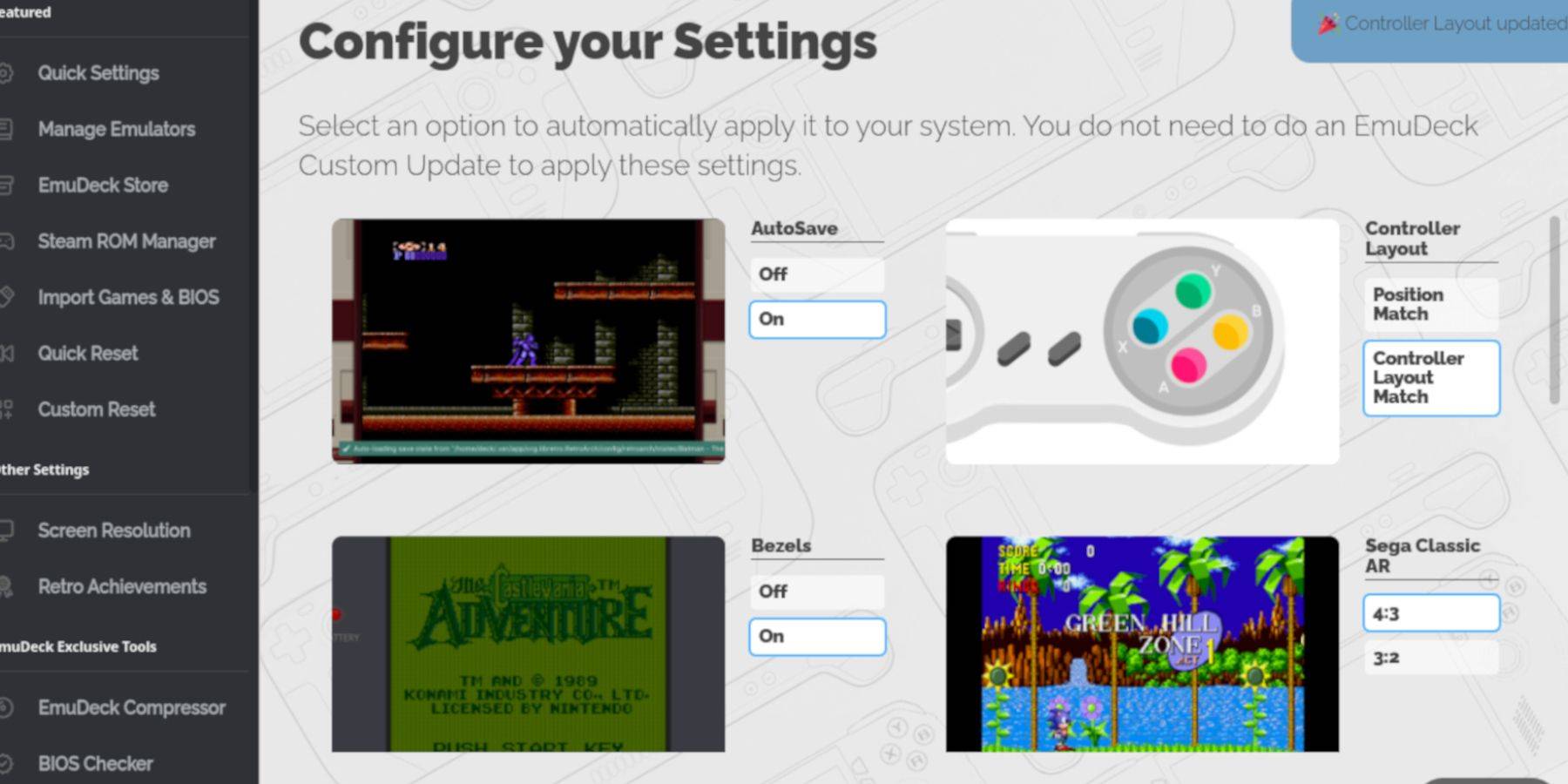
- Öffnen Sie den Schleim und wählen Sie "Schnelle Einstellungen".
- Aktivieren Sie Autosave, Controller -Layout -Match, Lünetten, Nintendo Classic AR und LCD -Handhelds.
Fügen Sie Game Boy -Spiele hinzu:
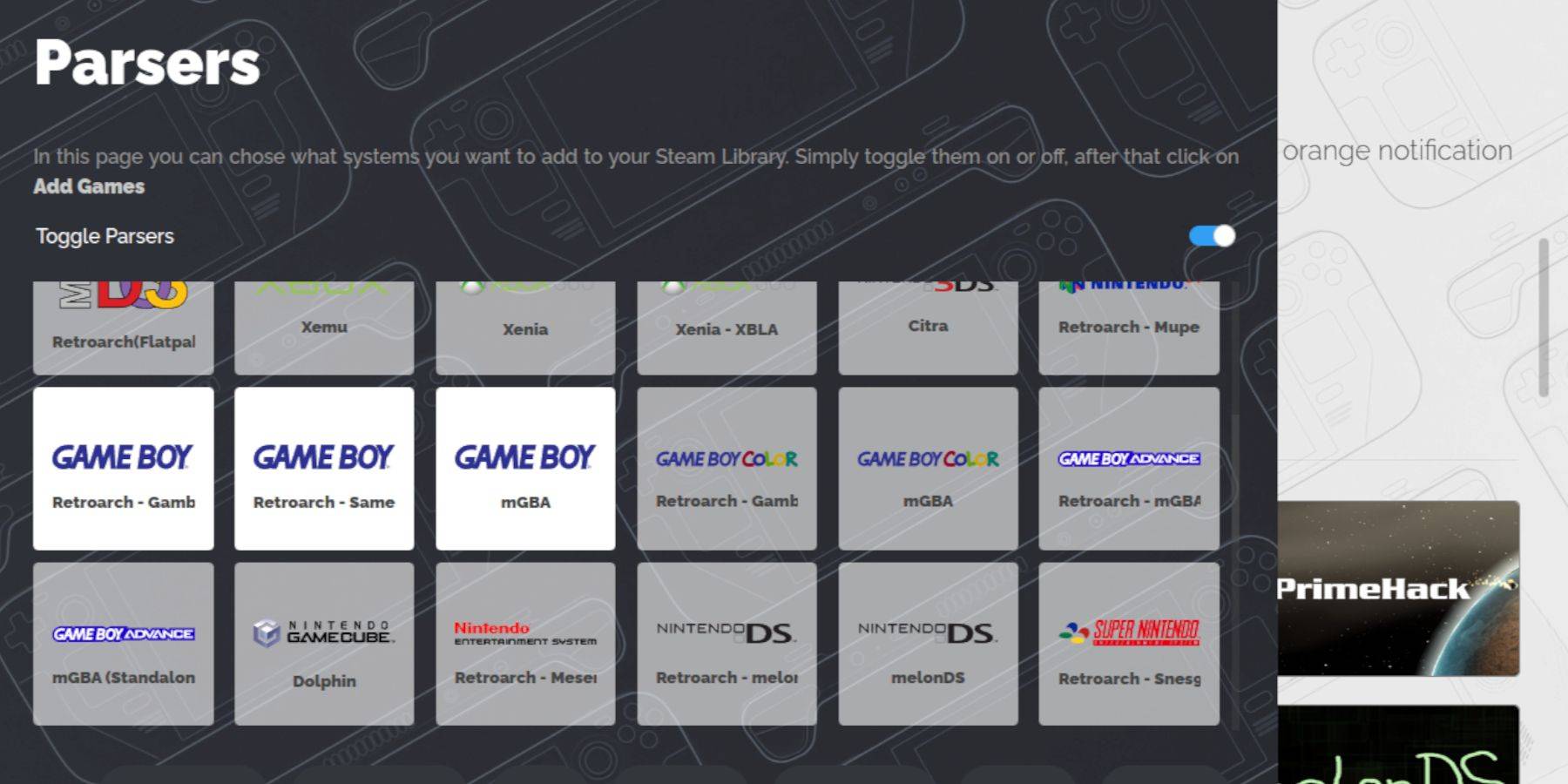
- Verwenden Sie den Dolphin -Dateimanager, um auf Ihre SD -Karte zuzugreifen (Primär> Emulation> ROMs> GB).
- Stellen Sie sicher, dass die ROM -Dateien korrekt benannt sind (
.gb). - Übertragen Sie Ihre Game Boy -ROMS in den Ordner "GB".
Steam ROM Manager:
- Öffnen Sie den Schleifen und wählen Sie "Steam ROM Manager".
- Schließen Sie den Steam -Client, falls sie aufgefordert werden.
- Deaktivieren Sie "Parser umschalten".
- Fügen Sie Ihre Game Boy -Spiele hinzu.
- auf Dampf sparen.
Game Boy -Spiele spielen:
- Drücken Sie die Dampftaste.
- Gehen Sie in die Bibliothek> Sammlungen.
- Wählen Sie Ihre Game Boy -Sammlung aus und starten Sie ein Spiel.
Farben anpassen (Retroarch):
(Nicht alle Spiele unterstützen dies)
- Starten Sie ein Spiel.
- Öffnen Sie das Menü Retroarch (wählen Sie + y). 3.. Gehen Sie zu den Kernoptionen> GB -Farbisation.
- Wählen Sie "Auto" oder "Off".
Emulationsstation:
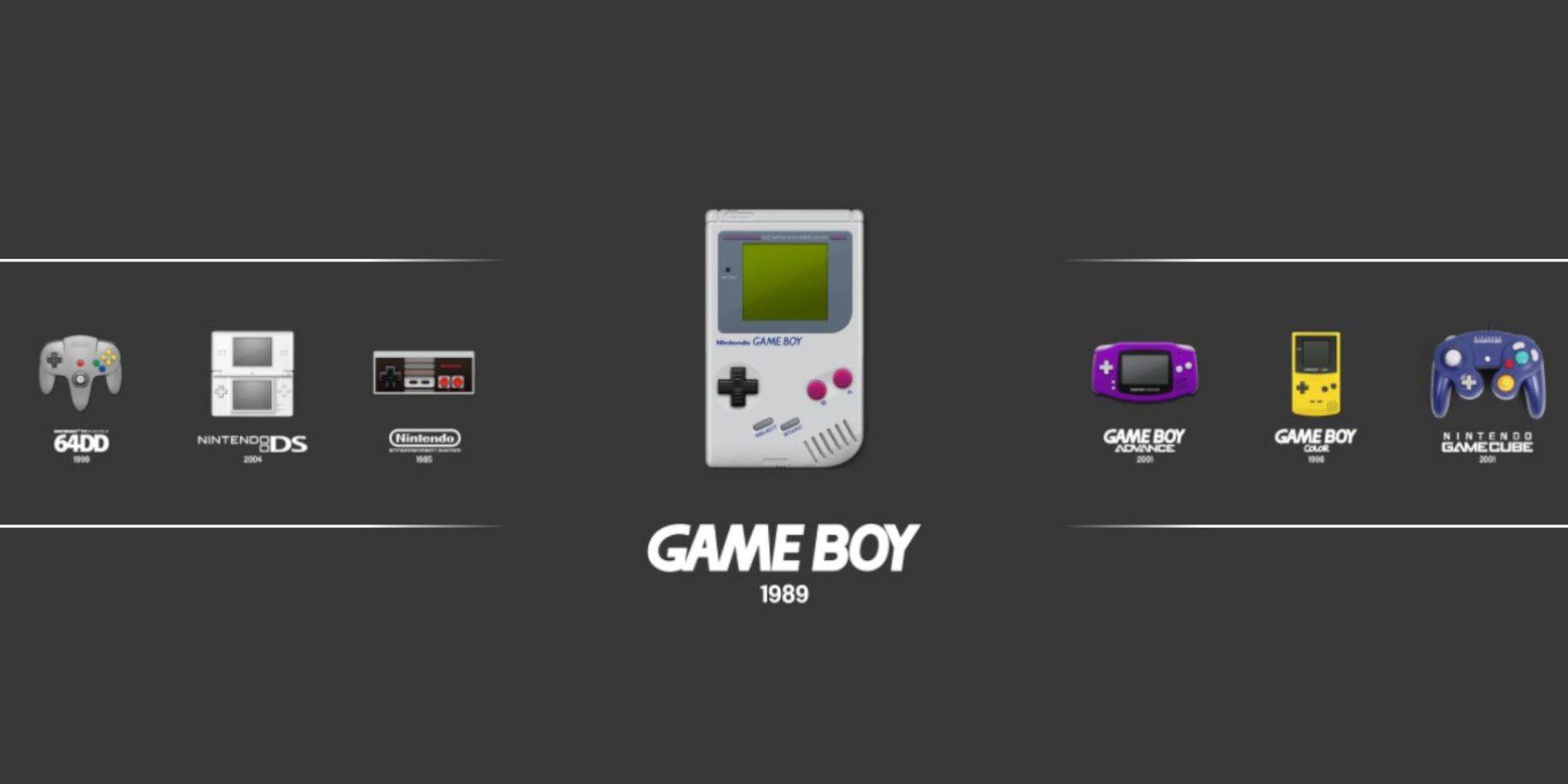
- Drücken Sie die Dampftaste.
- Gehen Sie zu Bibliothek> Sammlungen> Emulatoren> Emulationsstation.
- Wählen Sie Game Boy aus und starten Sie Ihr Spiel. Das Menü Retroarch (Select + Y) funktioniert auch hier.
Decky Loader installieren:
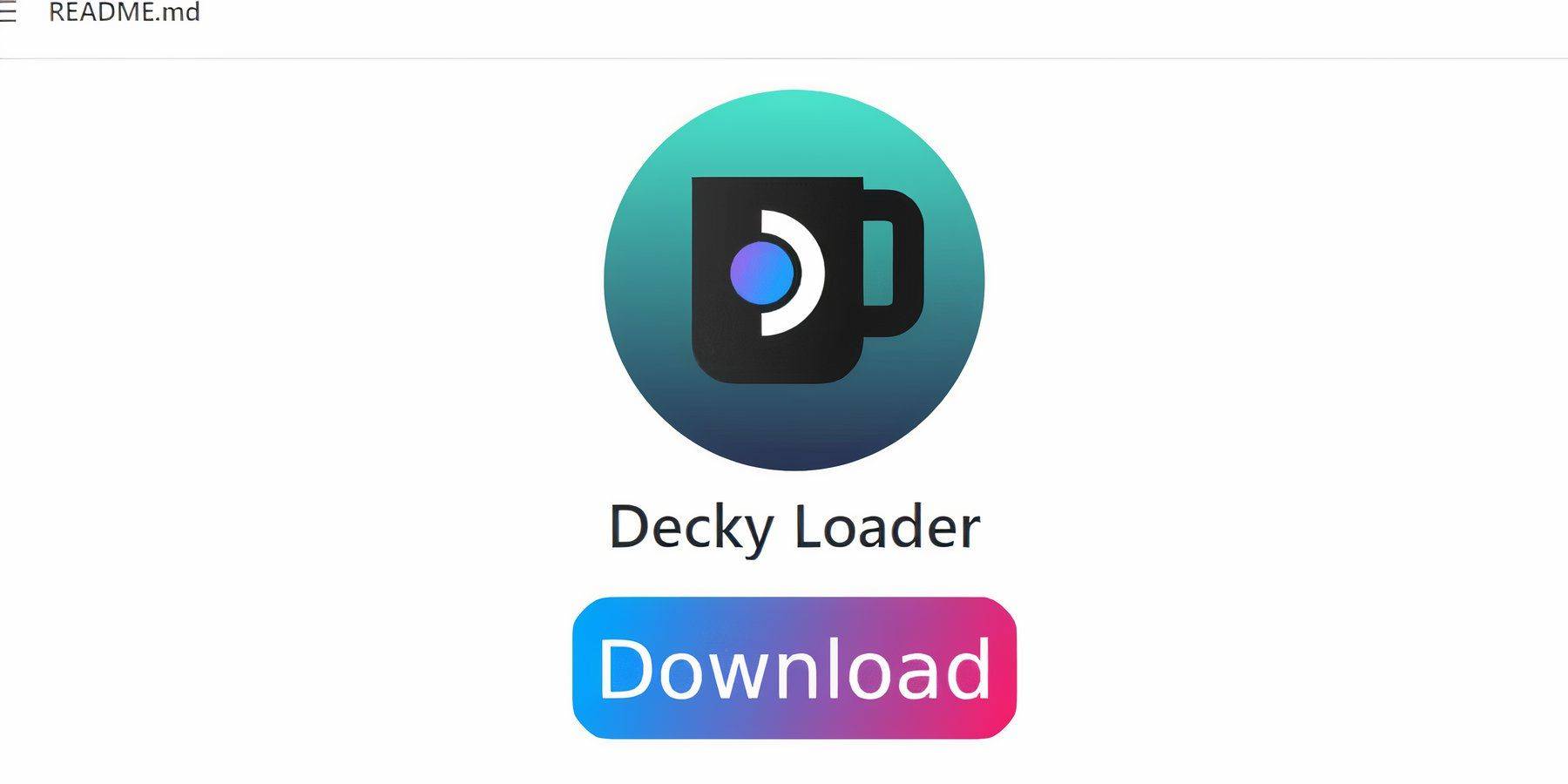
- Wechseln Sie in den Desktop -Modus.
- Laden Sie Decky Loader von seiner Github -Seite herunter.
- Führen Sie den Installateur aus und wählen Sie "Empfohlene Installation".
- Starten Sie Ihr Dampfdeck im Spielmodus neu.
Installieren Sie Elektrowerkzeuge:
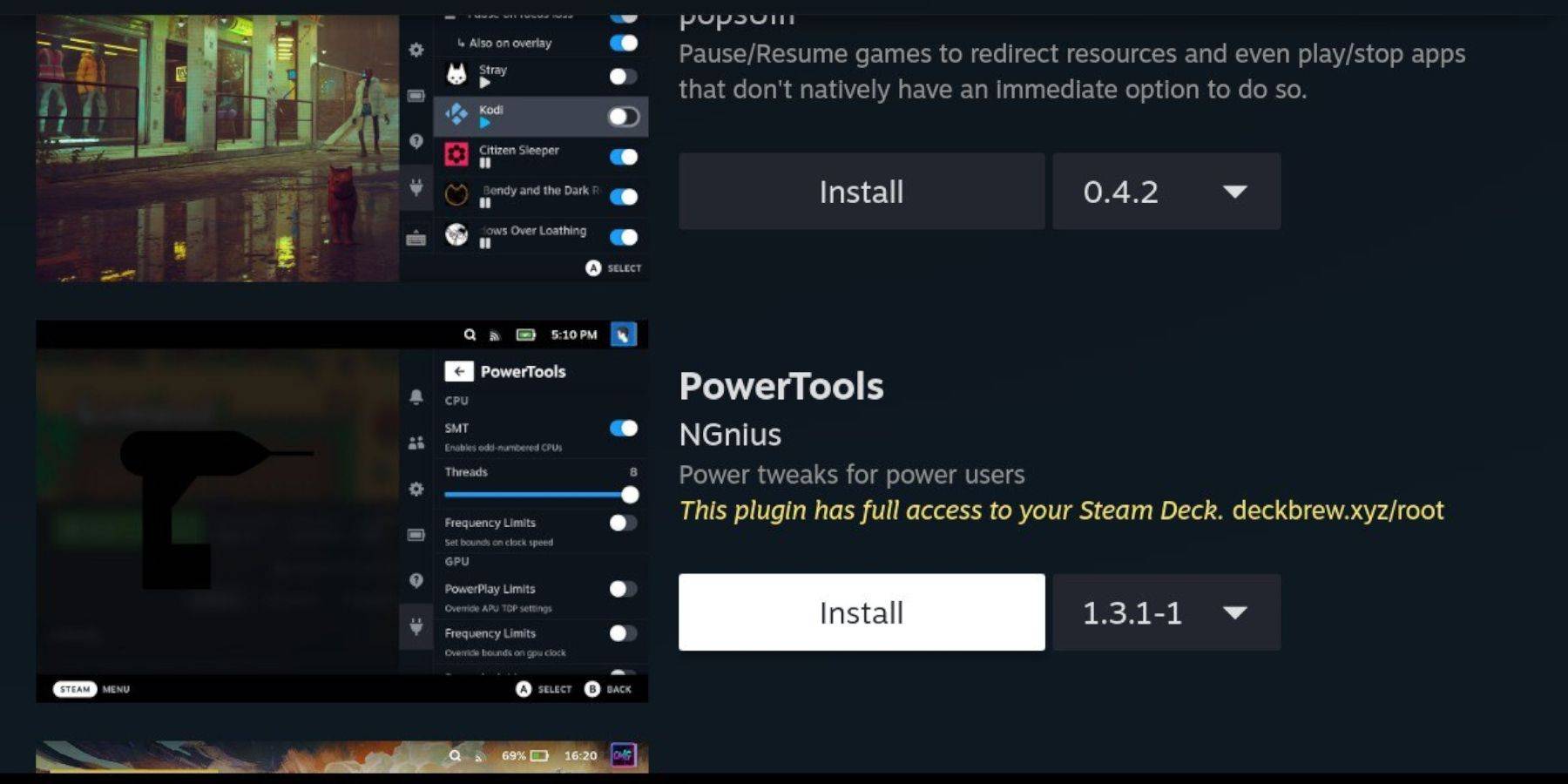
- Zugriff auf das Quick Access -Menü von Decky Loader (QAM).
- Öffnen Sie das Deck -Speicher und installieren Sie das Plugin der Elektrowerkzeuge.
Elektrowerkzeuge Einstellungen:
- Starten Sie ein Game -Boy -Spiel.
- Offene Elektrowerkzeuge über QAM.
- Schalten Sie SMTS aus. Setzen Sie Threads auf 4. V.
Wiederherstellung von Decky Loader nach einem Steam Deck -Update:

- Wechseln Sie in den Desktop -Modus.
- Laden Sie den Decky Loader von GitHub neu herunter.
- Führen Sie den Installationsprogramm aus (nur ausführen).
- Geben Sie Ihr Pseudo -Passwort ein (erstellen Sie bei Bedarf eines).
- Starten Sie Ihr Dampfdeck neu.
Genießen Sie Ihre Game Boy -Spiele auf Ihrem Steam Deck! Denken Sie daran, legal erhaltene ROMs zu verwenden.
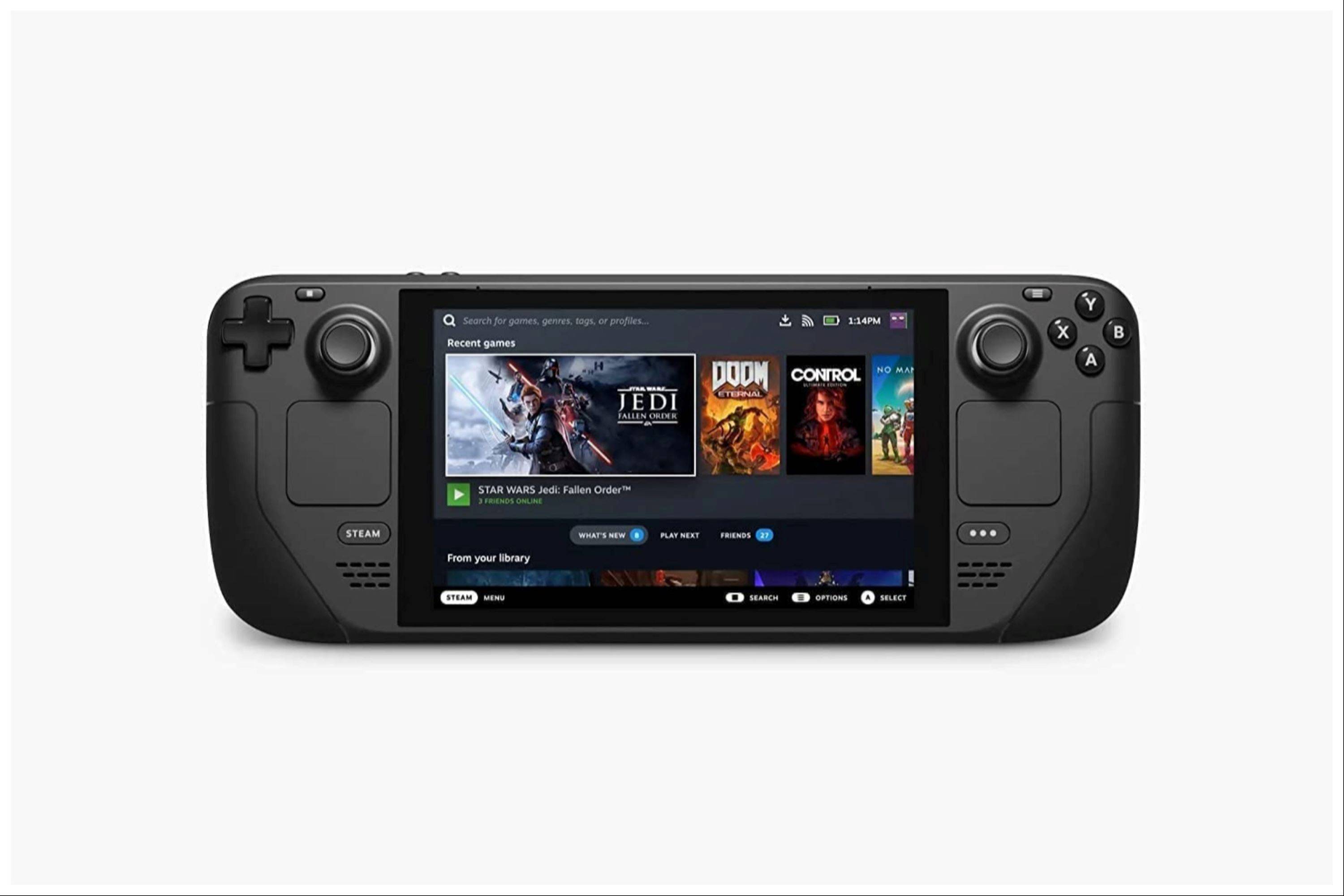





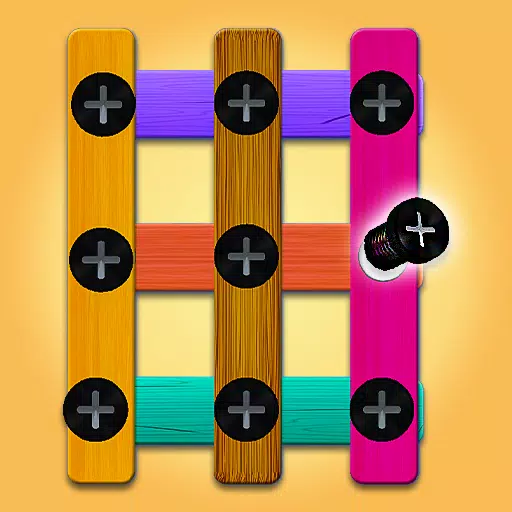





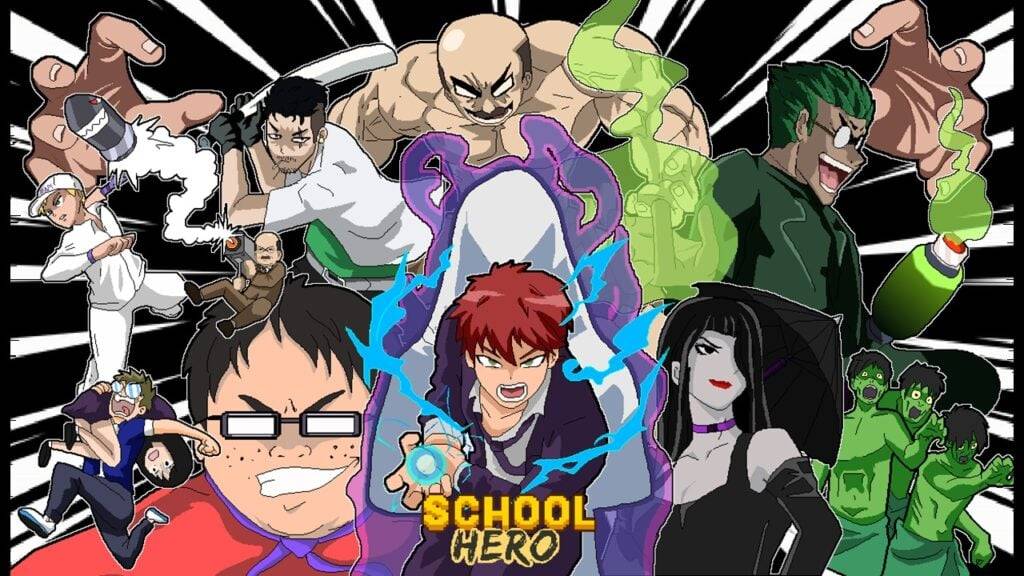



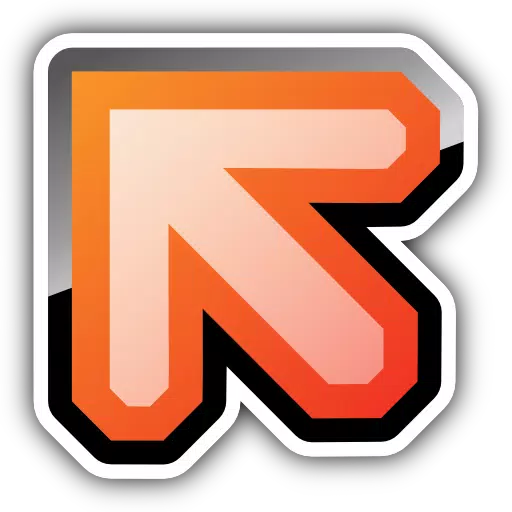
![Salvation in Nightmare [v0.4.4]](https://imgs.21qcq.com/uploads/36/1719555347667e551321c26.jpg)












